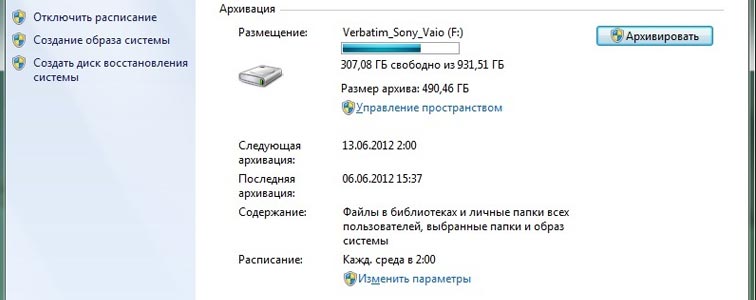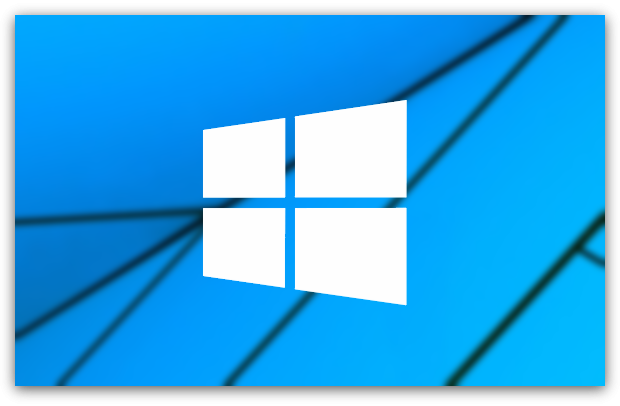SSD – популярный вид накопителя, который в некоторых моментах существенно превосходит жесткий диск. Однако, если дело коснулось установки Windows, из-за серьезных отличий с винчестером, здесь стоит учитывать некоторые особенности.
Нижеприведенная инструкция по установке Windows на SSD универсальна, а значит, применима как к стационарным компьютерам, так и к ноутбукам с твердотельным накопителем.
Устанавливаем Windows на SSD
Прежде на нашем сайте нам уже доводилось рассказывать о достоинствах и недостатках SSD перед жестким диском.
Читайте также: Что такое SSD: разбор достоинств и недостатков перед HDD
Сразу обращаем ваше внимание на то, что даже не стоит пытаться подружить его с версиями Windows младше седьмой, поскольку для старых версий Windows, которые в данный момент полностью не поддерживаются Microsoft, не выпускается драйверов для работы с SSD.
- Прежде всего, вам потребуется настроить работу SSD. Делается это, конечно, из-под BIOS. Вход в BIOS на разных стационарных компьютерах и ноутбуках может выполняться по-разному, но, как правило, в большинстве случаев используется одна из данных трех клавиш: F1, F2 или Del.
На нашем компьютере используется клавиша Del, поэтому мы включаем компьютер или просто отправляем в перезагрузку, если он до этого был включен, а затем сразу же начинаем нажимать клавишу Del (многократно и быстро) до тех пор, пока на экране не отобразится меню настроек BIOS.
- В этом меню нам необходимо установить работу твердотельного накопителя на ACHI. Опять же, разные версии BIOS могут иметь разные варианты интерфейса, а также пункты настроек могут называться иначе. В нашем примере нам потребовалось пройти ко вкладке «Advanced», где расположился нужный нам раздел «SATA Configuration».
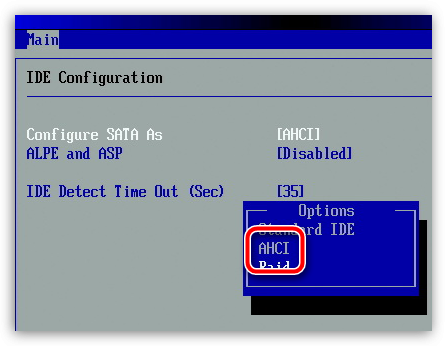
- В данном разделе мы смогли найти пункт «SATA Mode Selection», в котором мы и выбираем из всех доступных параметров режим «ACHI». Сохраняем настройки и покидаем BIOS.
Собственно с этого момента и можно переходить к установке Windows. Ранее на нашем сайте публиковалась подробная инструкция, начинающаяся с создания загрузочной флешки и заканчивающаяся установкой Windows на компьютер.
Читайте также: Как установить Windows с флешки
Дополнительно хотелось бы лишь обратить внимание на несколько моментов:
- Используйте только оригинальный образ Windows. Почему-то в некоторых сторонних сборках Windows достаточно часто «вырезаются» драйвера SSD, в связи с чем после загрузки установщика твердотельный накопитель просто-напросто не определяется.
- По возможности используйте диск с дистрибутивом Windows. Из рекомендаций многих пользователей в интернете следует, что для корректной установки Windows на SSD следует использовать специальный установочный диск, который или приобретается, или записывается самостоятельно. Данный совет считаем достаточно сомнительным, поскольку в нашем случае установка Windows 10 на SSD прошла успешно именно с флешки.
- Устанавливайте на SSD версии Windows 7 и выше. Более младшие версии операционной системы SSD видеть не будут.
Собственно, установка Windows на твердотельный накопитель мало чем отличается от данной процедуры, проводимой с жестким диском. Учитывая лишь один небольшой момент с настройкой BIOS, вы легко установите операционную систему на ваше устройство.